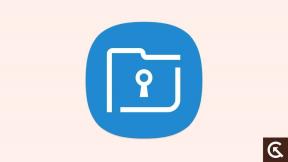Fix: Asus Zephyrus G14/G15 stürzt ständig ab oder startet zufällig neu
Verschiedenes / / August 22, 2022
Asus Zephyrus G14/G15 gehört zu den Gaming-Laptops und seit kurzem haben Benutzer mit diesen Geräten Startprobleme. Laut den Berichten stürzt der Laptop immer wieder ab oder startet willkürlich neu, was den Spaß an der Bedienung ruiniert. Einige der Hauptgründe für dieses Problem könnten eine Mischung aus Fehlern auf Hardware- oder Softwareebene sein. Bitte beachten Sie die Anweisungen zur Fehlerbehebung in diesem Artikel für alle anderen unerwarteten Probleme beim automatischen Herunterfahren oder Neustarten.
Seiteninhalt
-
Fix: Asus Zephyrus G14/G15 stürzt ständig ab oder startet zufällig neu
- Methode 1: Aktualisieren und überprüfen Sie, ob das BIOS Ihres PCs, Windows-Pakete und Treiber die neueste Version ausführen
- Methode 2: Hardware-Diagnose über MyASUS ausführen
- Methode 3: Überprüfen Sie alle installierten oder modifizierten Hardwaregeräte oder externen Peripheriegeräte
- Methode 4: Kehren Sie zur früheren Version von Funktionsupdates zurück
- Methode 5: Hochwertige Windows-Updates sollten entfernt werden
- Fazit
Fix: Asus Zephyrus G14/G15 stürzt ständig ab oder startet zufällig neu

Zufällige Neustarts und App-Abstürze können ernsthafte Probleme für Laptops sein, da sie nicht nur Ihre Produktivität beeinträchtigen, sondern auch andere arbeits- oder produktivitätsbezogene Probleme verursachen können. Es gibt mehrere Instanzen auf Reddit, in denen Benutzer ihren Schmerz über ein ähnliches Problem teilen.
Asus Zephyrus G14 – Ryzen 9 5900HS RTX 3060 Zufällige Abstürze und Einfrieren des schwarzen Bildschirms aus ZephyrusG14
Unten beabsichtigen wir, einige Arbeitsmethoden zu teilen, die Ihnen helfen sollen, das Absturz- und Neustartproblem zu beheben.
Methode 1: Aktualisieren und überprüfen Sie, ob das BIOS Ihres PCs, Windows-Pakete und Treiber die neueste Version ausführen
Wir empfehlen Ihnen, regelmäßig nach Updates für die neueste Version der Software auf Ihrem PC zu suchen, da dies normalerweise die Systemstabilität und -optimierung verbessert. Wenn das Problem weiterhin besteht, nachdem Sie die neuesten Versionen des BIOS, der Windows-Pakete und der Treiber installiert haben, fahren Sie bitte mit dem nächsten Kapitel zur Fehlerbehebung fort.
Anzeige
Methode 2: Hardware-Diagnose über MyASUS ausführen
Über die Hardwarediagnose von MyASUS können Sie überprüfen, ob das Hardwaregerät ordnungsgemäß funktioniert. Nachdem Sie alle Probleme diagnostiziert haben, empfehlen wir Ihnen, sich an ein ASUS-Servicecenter zu wenden, um das Hardwareelement ersetzen zu lassen.
Geben Sie im Windows-Suchfeld [MyASUS] ein und drücken Sie [Öffnen].

Wählen Sie in MyASUS [Kundensupport]
Anzeige
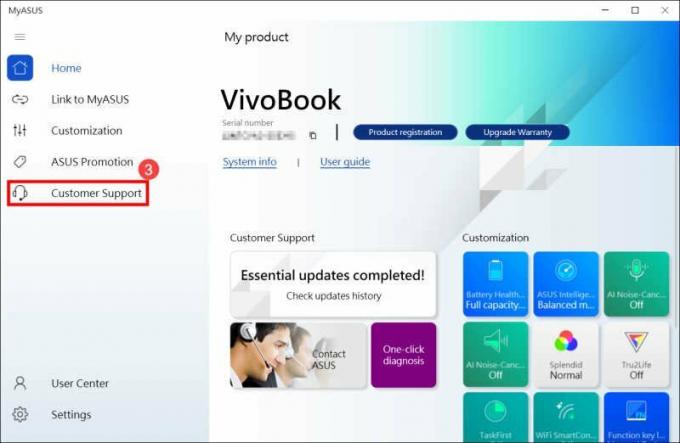
Wählen Sie [Alle] Prüfpunkte für die Hardwarediagnose in [Systemdiagnose]4 und klicken Sie dann auf [Überprüfen]6. Erfahren Sie mehr über die MyASUS-Systemdiagnose – Einführung, indem Sie diese Seite besuchen.
Bitte ignorieren Sie diesen Schritt und fahren Sie mit dem nächsten Kapitel fort, wenn Ihr Gerät diese Funktion nicht unterstützt, da es in MyASUS keine Registerkarte Systemdiagnose gibt. Warum kann ich die Option „Kundensupport“ in der MyASUS-App nur anzeigen? wird hier näher behandelt.
Bitte besuchen Sie die ASUS-Reparatureinrichtung, um das Hardwaregerät ersetzen zu lassen, wenn ein Fehler auftritt.
Anzeige

Ihre Hardware-Geräte sind in gutem Zustand, wenn die Überprüfung „Hardware-Diagnose“ keine Probleme ergibt.
Methode 3: Überprüfen Sie alle installierten oder modifizierten Hardwaregeräte oder externen Peripheriegeräte
Bitte versuchen Sie, alle an Ihren Computer angeschlossenen externen Geräte wie Dongles, externe Festplatten, Drucker, Speicherkarten, externe optische Laufwerke (ODDs; Wenn Ihr Gerät über ein internes ODD verfügt, trennen Sie bitte CDs und DVDs). Starten Sie danach Ihren PC neu. Wenn das Problem nach dem Neustart Ihres Computers verschwindet,
Anzeige
Das Problem könnte durch das externe Gerät verursacht werden. Sie sollten diesen Artikel nicht verwenden und sich stattdessen an den Hersteller Ihres Geräts wenden, um Unterstützung zu erhalten.
Bitte vergewissern Sie sich, ob Sie jemals Hardwaregeräte, wie z. B. Laufwerke, installiert oder ersetzt haben (HDD oder SSD) oder Speichermodule, wenn das Problem auch nach dem Entfernen externer Module weiterhin besteht Geräte.
Bitte versuchen Sie, das Hardwaregerät zu entfernen, da die Ursache ein Kompatibilitätsproblem zwischen neuen Hardwaregeräten und ASUS-Produkten/-Systemen sein könnte. Wir raten Ihnen, dieses Gerät nicht zu verwenden und sich an den Hersteller des Geräts zu wenden, wenn das Problem auch nach dem Entfernen des Hardwaregeräts weiterhin besteht.
Methode 4: Kehren Sie zur früheren Version von Funktionsupdates zurück
Wir empfehlen Ihnen, auf die vorherige Version von Windows zurückzusetzen und auf die Änderung von Microsoft zu warten, wenn Sie Probleme beim automatischen Herunterfahren/Neustart nach der Installation von Feature-Upgrades, um anfängliche instabile Probleme zu vermeiden.
Methode 5: Hochwertige Windows-Updates sollten entfernt werden
Wenn Sie nach dem Anwenden von Qualitätsupdates für Windows ein Problem mit dem automatischen Herunterfahren/Neustart haben, empfehlen wir Ihnen, das Update zu löschen und auf eine Microsoft-Anpassung zu warten. Bitte befolgen Sie die Anweisungen auf dem Bildschirm, um zu erfahren, wie dies zu bewerkstelligen ist.“
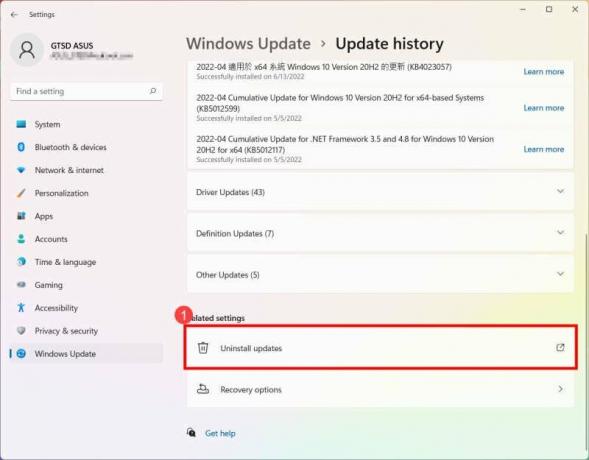
Klicken Sie unter dem Update-Verlauf auf [Updates deinstallieren].

Um ein Element zu entfernen, wählen Sie es aus und klicken Sie dann auf [Deinstallieren].
Fazit
Dies bringt uns zum Ende dieser Anleitung zur Behebung von Asus Zephyrus G14/G15, das immer wieder abstürzt oder willkürlich neu startet. Bitte beachten Sie, dass die oben genannten Methoden Ihnen helfen sollen, das Problem zu beheben. Aber wenn nichts funktioniert, empfehlen wir Ihnen, Windows auf dem Gerät neu zu installieren, um zu sehen, ob es hilft. Falls dies nicht der Fall ist, handelt es sich höchstwahrscheinlich um einen Fehler auf Hardwareebene, und Sie müssen ihn über das Asus-Supportteam beheben lassen.